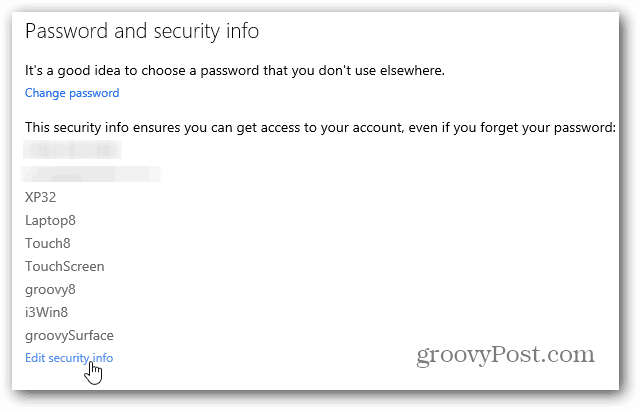Postaju li vaše preporuke za YouTube zastarele? Poništite ih
Google Youtube Junak / / August 23, 2021

Zadnje ažuriranje dana
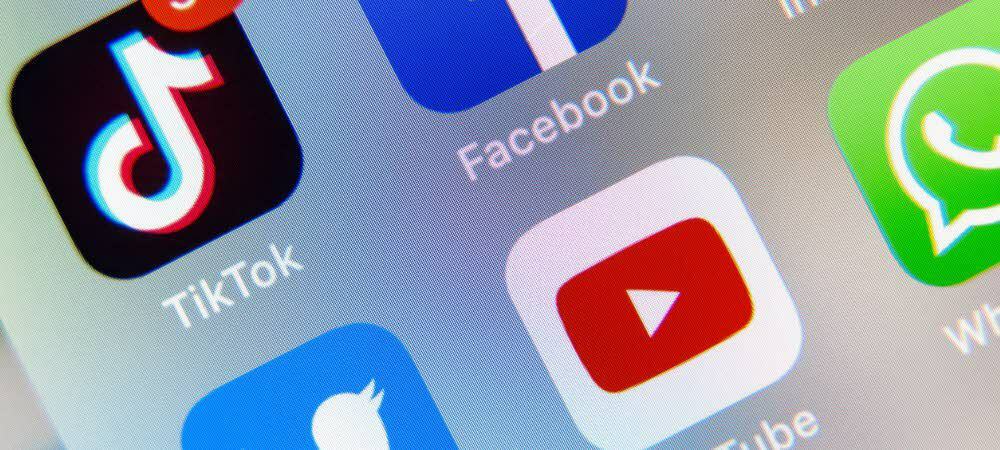
Vaše preporuke za YouTube mogle bi biti zastarjele jer su se vaši interesi promijenili. Evo kako to riješiti u samo nekoliko koraka kako bi bili osvježeni.
Jeste li znali da se YouTube može sjetiti koje ste videozapise gledali? Jeste li znali da se preporuke YouTubea temelje na toj povijesti? Ako su vam se interesi promijenili ili želite novi početak, možete ukloniti te preporuke u samo nekoliko koraka. To je samo jedno od mnogih dotjerivanja koje možete napraviti najpopularniji video servis na planeti. Napravimo to.
Sve o vašem mrežnom životu prikuplja se ako imate Google račun i koristite YouTube ili Google tražilicu. Podaci se uvelike koriste kako za marketinške kupnje, tako i za davanje prijedloga u različitim Googleovim proizvodima.
Na YouTubeu Googleovi algoritmi prate koje videozapise gledate i vašu povijest pretraživanja na Googleu. Ovi se algoritmi mogu prilagoditi uklanjanjem povijesti gledanja i pretraživanja. Alternativno, možete prilagoditi svoje preporuke tako da bolje odražavaju vaše trenutne, a ne povijesne interese.
Molim Zabilježite: Promjene na vašem računu usluge YouTube na jednom uređaju odražavaju se na sve ostale. Stoga, ako uklonite svoj sat i povijest pretraživanja na jednom, oni će se također ukloniti posvuda.
Uklanjanje preporuka YouTubea
Postoje četiri načina na koje možete ukloniti povijest YouTubea:
- Prvo, ako neki prethodno gledani videozapisi imaju teme koje vas više ne zanimaju, ukloniti pojedinačne videozapise iz vaše povijesti gledanja. Na taj način vaše preporuke na YouTubeu više neće odražavati tu temu.
- Uklanjanje pojedinačnih pretraživanja iz vaše povijesti pretraživanja također će smanjiti vjerojatnost da će ti predmeti postati dio budućih preporuka.
- Ako trenutno ne želite vidjeti preporuke, ali biste to mogli učiniti u budućnosti, možete pauzirati povijest na YouTubeu, čime se isključuju preporuke YouTubea. Pauzu možete prekinuti u bilo kojem trenutku.
- Najradikalnija opcija je da obrišite svoju povijest YouTubea. Nakon što s računa uklonite cijelu povijest gledanja i pretraživanja, vaše će se preporuke iznova.
Uklanjanje pojedinačnih videozapisa i stavki pretraživanja
Započeti:
- Prijavite se na svoj YouTube račun putem preglednika računala na adresi myactivity.google.com. Nakon što se prijavite, vidjet ćete tekući popis videozapisa koje ste gledali, bez obzira na uređaj. Naravno, morate biti prijavljeni na svoj Google račun da bi se ti videozapisi prikazali na vašem popisu za gledanje.
- Naći sadržaj koje želite izbrisati, bilo videozapise ili pojmove za pretraživanje. Najprije se prikazuju najnovije stavke; razvrstani su po datumu.
- Klik Pojedinosti u donjem lijevom kutu videozapisa ili popisa za pretraživanje.
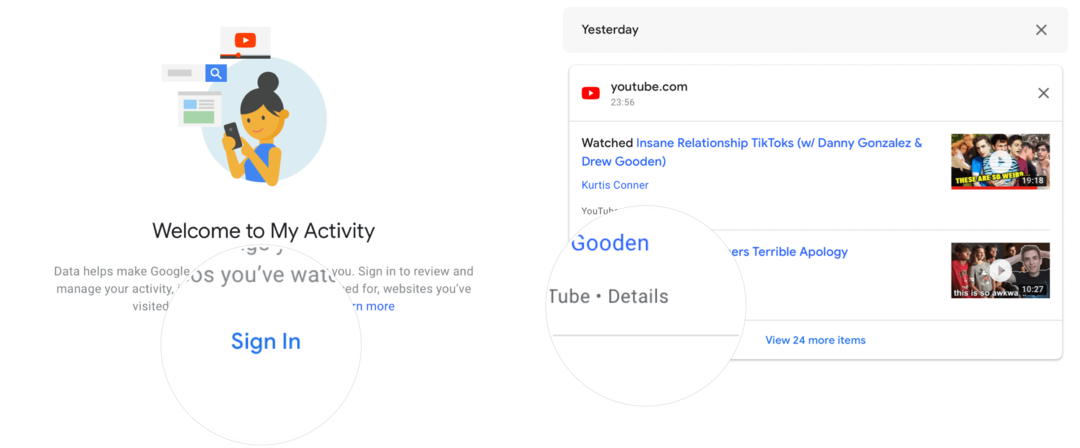
Sljedeći:
- Klikni na ikona s tri točke u gornjem desnom kutu stranice s pojedinostima o artiklu.
- Odaberite Izbrisati iz padajućeg izbornika.
- Odaberi Izbrisati za potvrdu brisanja.
- Ponovite korake za brisanje dodatnog sadržaja iz povijesti.
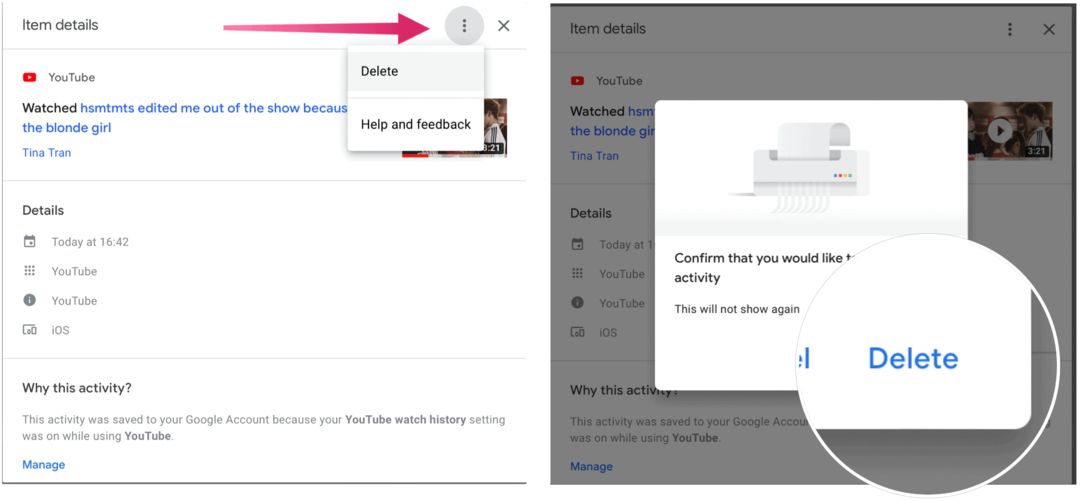
Ovisno o tome koliko Google pretražuje ili YouTube gleda, brzo bi mogao postati dug i dosadan zadatak uklanjanja sadržaja iz vaše povijesti.
Pauzirati
Također možete pauzirati prikupljanje Google pretraživanja ili povijesti gledanja YouTubea. Pritom se ne prikuplja sve što radite nakon stanke kako biste dali preporuke. Učiniti tako:
- Prijavite se na svoj YouTube račun putem preglednika računala na adresi myactivity.google.com. Nakon što se prijavite, vidjet ćete tekući popis videozapisa koje ste gledali, bez obzira na uređaj. Naravno, morate biti prijavljeni na svoj Google račun da bi se ti videozapisi prikazali na vašem popisu za gledanje.
- Klik Aktivnosti na webu i u aplikacijama ili povijest YouTubea, ovisno o vrsti prikupljanja aktivnosti koju želite pauzirati.
- Isključite prekidač desno od Aktivnosti na webu i u aplikaciji ili Povijesti YouTubea.
- Kliknite na Gumb za pauzu za potvrdu postavki,
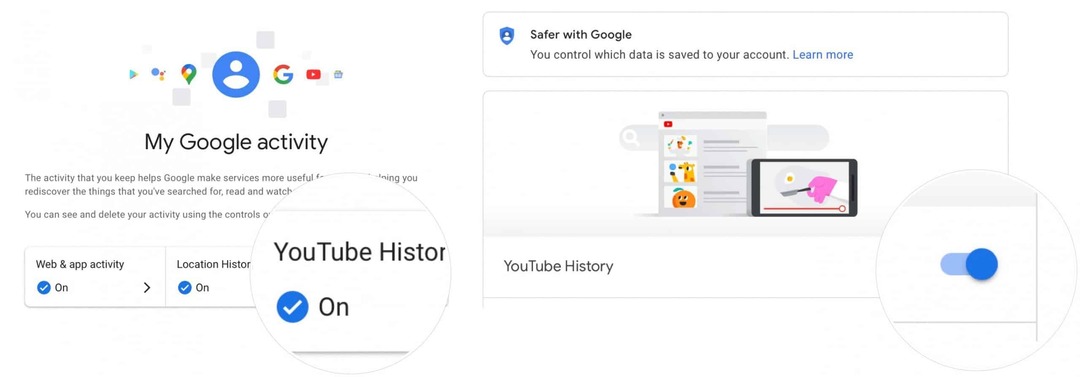
Brisanje sadržaja zauvijek
Također možete potpuno ukloniti svoju povijest gledanja i pretraživanja na YouTubeu. Pri tome će YouTube poništiti vaše preporuke. YouTube možete postaviti i samo da čuva vaše povijesne podatke ograničeno vrijeme.
Da biste izbrisali povijest gledanja i pretraživanja na YouTubeu:
- Prvo se prijavite na svoj YouTube račun putem preglednika računala na adresi myactivity.google.com.
- Klik Izbriši aktivnost prema s lijeve strane.
- Odaberite Stalno.
- Odaberi Izbrisati u skočnom okviru.
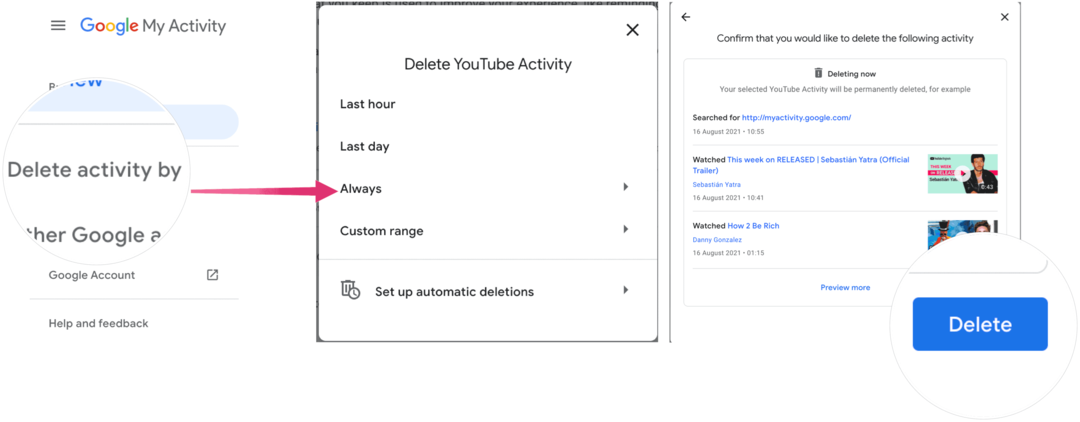
Kao što možete vidjeti na gornjoj snimci zaslona, možete upotrijebiti isti alat za uklanjanje podataka o satu i pretraživanju u posljednjih sat vremena, posljednji dan ili kroz prilagođeni raspon.
Preporuke YouTubea: Što je s automatskim brisanjem?
Drugo rješenje moglo bi biti da Google nakon nekog vremena automatski izbriše vašu povijest gledanja i pretraživanja. Tada vaše preporuke na YouTubeu neće ostariti.
Učiniti tako:
- Prijavite se na svoj YouTube račun putem preglednika računala na adresi myactivity.google.com.
- Klik Izbriši aktivnost prema s lijeve strane.
- Odaberite Postavite automatsko brisanje.
- Klik Automatsko brisanje sadržaja starijeg od. Odaberite između 3, 18 ili 36 mjeseci.
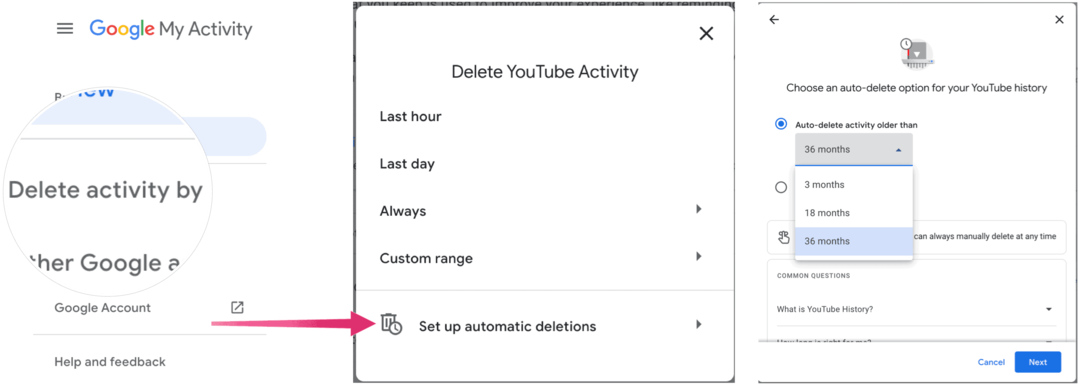
Odatle:
- Klik Sljedeći.
- Odaberite Potvrdite.
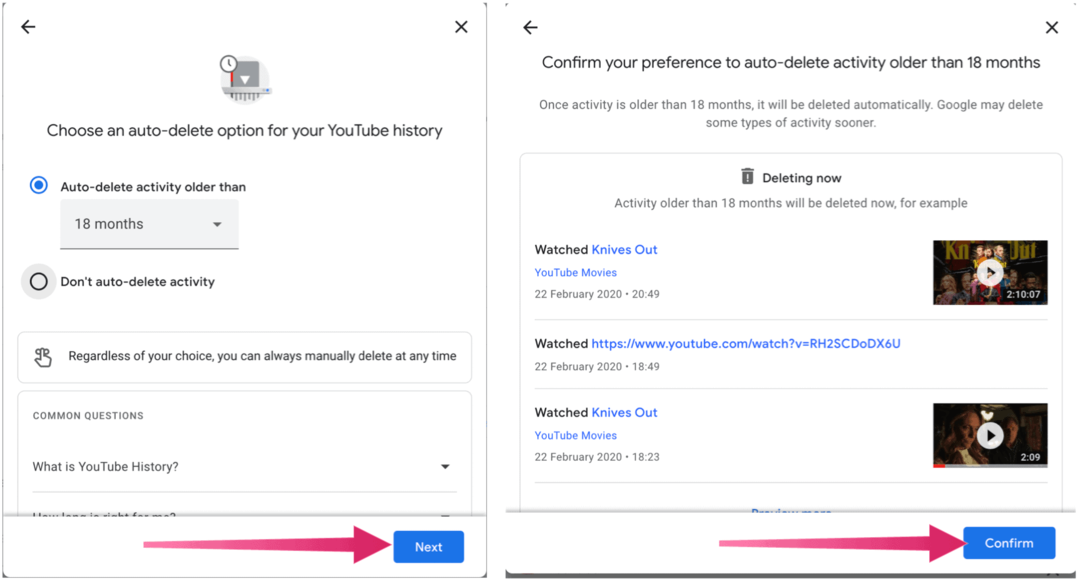
Google relativno lako uklanja povijest pretraživanja i gledanja YouTubea. Pri tome se vaše preporuke na YouTubeu prilagođavaju kako bi bolje odgovarale vašim trenutnim interesima.
I dok poništavate svoje preporuke, provjerite jesu li vaše Postavke profila YouTubea privatne su.
Kako izbrisati predmemoriju, kolačiće i povijest pregledavanja preglednika Google Chrome
Chrome odlično izvršava posao pohranjivanja vaše povijesti pregledavanja, predmemorije i kolačića radi optimizacije performansi vašeg preglednika na mreži. Njezin način kako ...
Usklađivanje cijena u trgovini: kako do online cijena dok kupujete u trgovini
Kupnja u trgovini ne znači da morate platiti veće cijene. Zahvaljujući jamstvima usklađivanja cijena, možete ostvariti internetske popuste dok kupujete u ...
Kako pokloniti pretplatu na Disney Plus digitalnom darovnom karticom
Ako ste uživali u Disney Plus -u i želite ga podijeliti s drugima, evo kako kupiti pretplatu na Disney+ Gift za ...
Vaš vodič za dijeljenje dokumenata u Google dokumentima, tablicama i prezentacijama
Možete jednostavno surađivati s Googleovim web-aplikacijama. Evo vašeg vodiča za dijeljenje u Google dokumentima, tablicama i prezentacijama s dopuštenjima ...

![Zaustavite Windows 7 od automatskog ponovnog pokretanja nakon instalacije ažuriranja [Kako da]](/f/561d911c5fe54f08cd73b8201d978aec.png?width=288&height=384)